윈도우10 파일 탐색기 검색 목록 히스토리 삭제 제거 지우기 최근 검색 안 뜨게 설정하는 방법
윈도우에 파일 탐색기는 필수로 사용하는데요. 프로그램 실행하거나 파일 복사 삭제 등 다양한 방면으로 사용되고 있습니다.
탐색기의 또 하나의 기능은 검색인데요. 다만 검색한 내용을 가지고 있어 누군가와 같이 사용하는 컴퓨터인 경우 검색한 내역을 다른 사람이 볼 수 있습니다.
검색 내용을 지고자 할 때 방법을 알아보겠습니다.
1. 검색 내역 삭제
탐색기에서 검색하면 이전 검색 내역이 자동완성처럼 히스토리가 나오게 됩니다.
일단 탐색기에서 검색을 진행해야 합니다. 탐색기에서 아무 단어나 빠르게 입력되는 단어를 입력합니다.
검색 결과가 표시되면 탐색기 상단에 [검색 도구]항목이 생깁니다.

검색 도구 아래 [최근 검색] 선택 후 [검색 기록 지우기]를 선택합니다.

탐색기에 검색하면 이전 검색 내역이 삭제된 것을 확인할 수 있습니다.

2. 검색내역 저장 안 되게 하기
검색 내용은 삭제되었지만, 검색하게 되면 다시 내역이 저장되는데요
검색 내역 자체를 저장 안 되게 설정할 수 있습니다.
"윈도우키 + r" 키를 누르고 "gpedit.msc"를 입력 후 엔터키를 눌러주세요
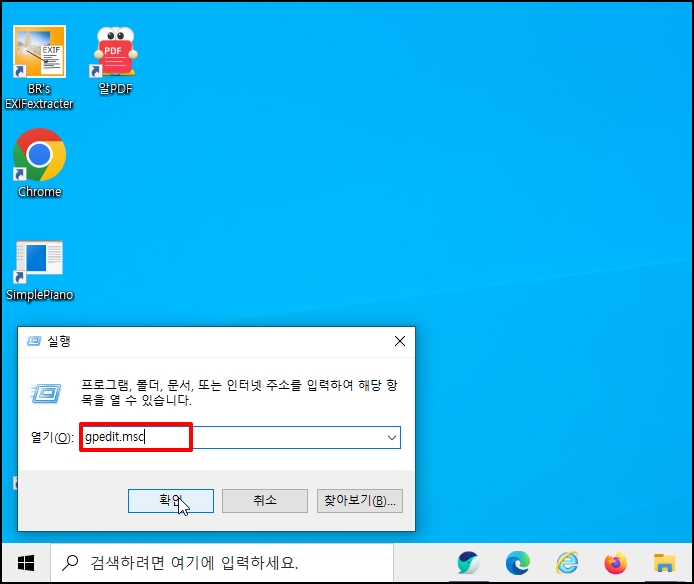
로컬 그룹 정책 편집기 창이 열리면 [사용자 구성]-[관리 템플릿]-[Windows 구성 요소]-[파일 탐색기] 를 클릭해서 이동합니다.
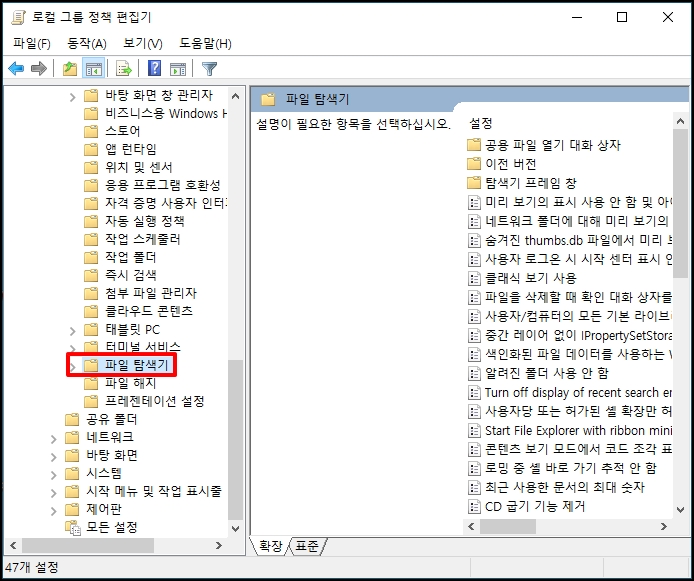
우측 이름 중 [Turn off display of recent search entries in the File Explorer search box]를 찾아 더블클릭해 주세요
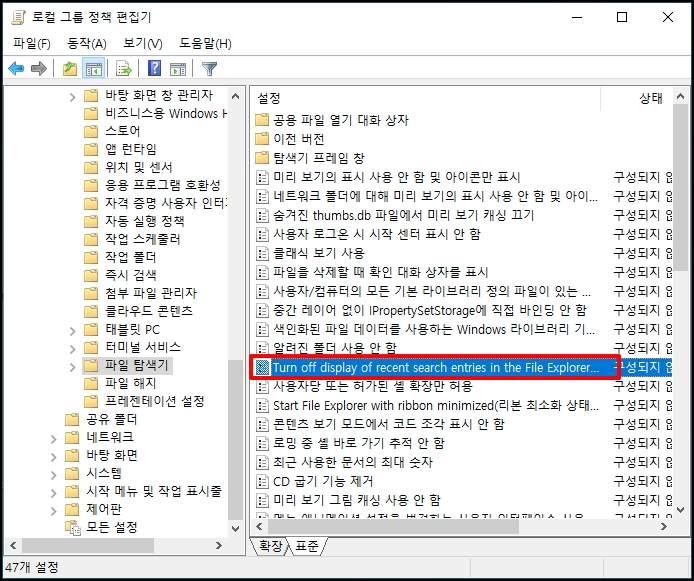
속성 창이 열리면 [사용]을 선택한 뒤 [확인] 버튼을 클릭합니다.
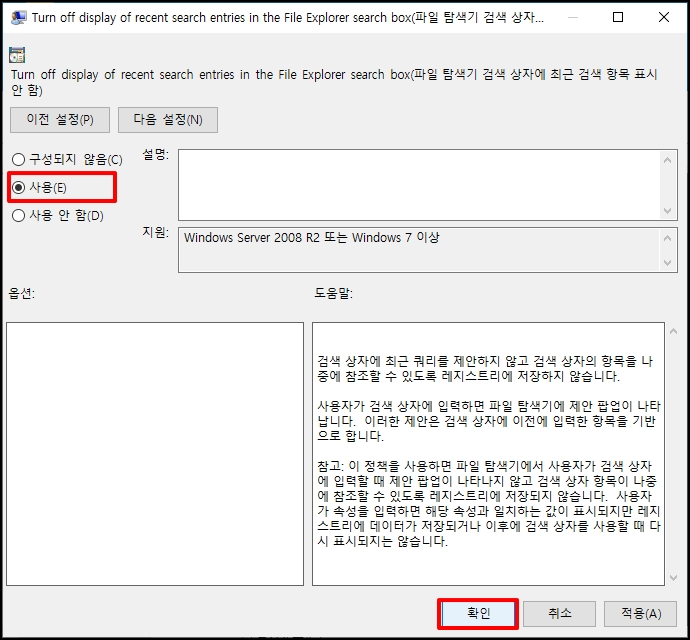
컴퓨터를 재부팅 윈도우 탐색기에 검색해도 검색 이력이 나오지 않는 것을 확인할 수 있습니다.
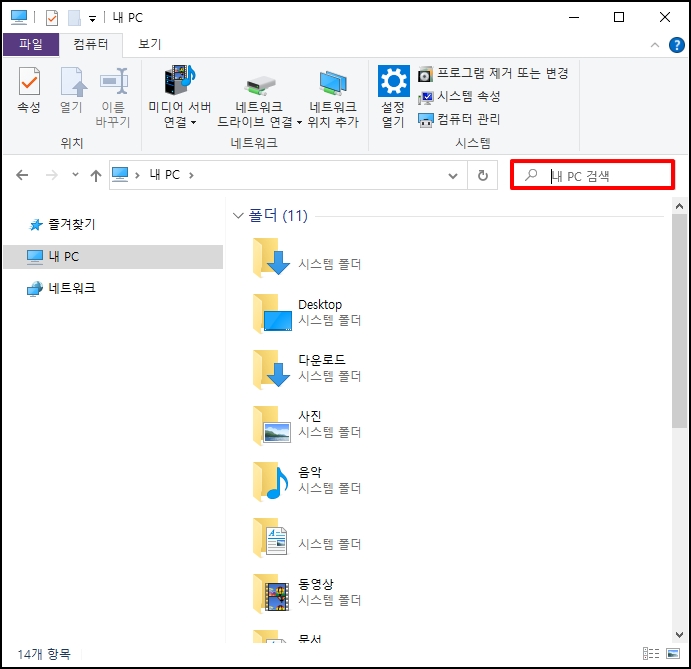
윈도우10 파일 탐색기 검색 목록 히스토리 삭제 제거 지우기 최근 검색 안 뜨게 설정하는 방법을 알아보았습니다.